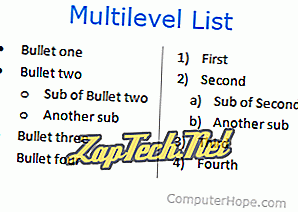
- Microsoft Word
- google Dokumenter
- OpenOffice Writer
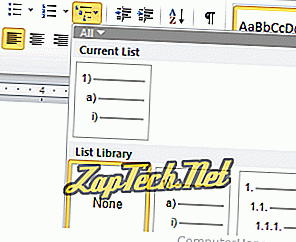
Hvis du vil opprette et underelement eller et annet nivå i listen, trykker du på Tab-tasten . Hvis du trykker på Tab-tasten igjen, vil du opprette et nytt nivå i listen.
Hvis du vil flytte et nivå på listen tilbake et nivå, trykk og hold nede Skift-tasten og trykk deretter på Tab-tasten .
Tips: Hvis du vil redigere stilen på listeelementet, kan du høyreklikke på nummeret eller kula og flytte til kule eller nummerformat du vil bruke.
Opprette en liste med flere nivåer i Google Dokumenter
I Google Dokumenter klikker du på ikonet for kule eller nummerliste (

Hvis du vil opprette et underelement eller et annet nivå i listen, trykker du på Tab-tasten . Hvis du trykker på Tab-tasten igjen, vil du opprette et nytt nivå i listen.
Hvis du vil flytte et nivå på listen tilbake et nivå, trykk og hold nede Skift-tasten og trykk deretter på Tab-tasten .
Opprette en liste med flere nivåer i OpenOffice Writer
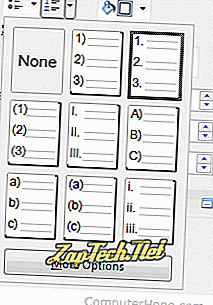
Hvis du vil opprette et underelement eller et annet nivå i listen, trykker du på Tab-tasten . Hvis du trykker på Tab-tasten igjen, vil du opprette et nytt nivå i listen. Hvis du vil endre hvordan listen over nye nivåer vises, klikker du på pil ned på punktet eller punktlisteikonet i vinduet Egenskaper, som vist på bildet.
Hvis du vil flytte et nivå på listen tilbake et nivå, trykk og hold nede Skift-tasten og trykk deretter på Tab-tasten .
